Cartel Flix – Documentación
Crear cuenta en AppCreator24
Empezamos diseñando nuestra App de películas ingresando a la pagina de appcreator24.com y creamos nuestra cuenta de usuario, llenando los casilleros que se le solicite.

Luego ingresamos a nuestro correo electrónico y damos de alta para activar nuestra cuenta, pulsando en el enlace enviado por appcreator24.com para que así podamos acceder a nuestra cuenta de usuario y empezar a diseñar nuestra App
Datos Generales de la Aplicación
Una vez que hemos ingresado como usuarios, comenzamos con la información básica y necesaria, donde llenaremos los casilleros que solicita como:
- Coloque un nombre para su aplicación.
- Suba un logo que identifique su aplicación.
- Redacte una pequeña descripción de su aplicación

Estilo de la Aplicación
El estilo lo deja por defecto ya que posteriormente tendrá que volver a modificar, luego pulse en siguiente >>.
Cuando regrese a modificar el estilo de la aplicación, seleccione el que más se adecue al tipo de aplicativo que va a crear

Cambio de Diseño de la Aplicación
Ahora cambie el diseño de su aplicación elija el tipo de menu que va tener su aplicativo, puede ir probando cual mejor se adecue o simplemente coloque sin menu y pulse en el botón Guardar.

Tipo de la Aplicación
Aqui seleccionamos el tipo de nuestra aplicación que vamos a diseñar, pero en este caso es referencial ya que cuando creamos las secciones vamos a poder decidir que tipo de sección estamos creando

Luego que hayamos seleccionado la opción Acceso a página web, ingresamos el nombre de la pagina y colocamos la URL o Link de nuestra pagina web para finalizar con la creación de nuestra aplicación.

Pero para finalizar pulsamos en el boton siguiente>> y nuevamente pulsamos en el boton Ir a Gestión de la aplicación
Crear Secciones de la Aplicación
En el menu lateral de la izquierda pulsamos sobre el apartado de Secciones, Luego pulsamos en Crear Nueva Sección, pulsamos sobre HTML por lo que vamos a insertar solo códigos, finalmente pulsamos en Siguiente.
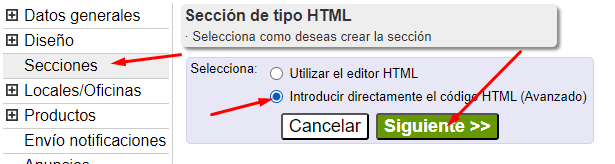
- Colocamos un titulo a la sección
- En HTML agregamos todo el codigo correspondiente
- Pulsamos en opciones avanzadas
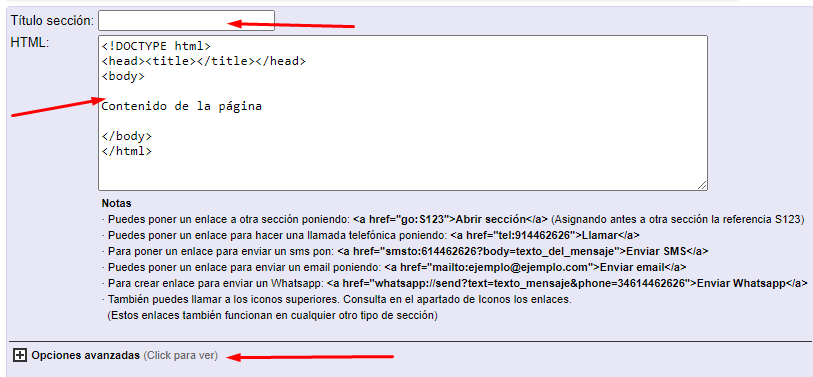
En opciones avanzadas es importante que realice las siguientes indicaciones
- En referencias agregue un nombre unico, este sirve como enlace para las entradas o otras secciones, por ejemplo si coloco: sechome, el enlace será: go:sechome
- En incluir menu coloque en No
- En permitir sin conexión coloque en No
- Las demas opciones deje por defecto o active los que cree que sean necesarios
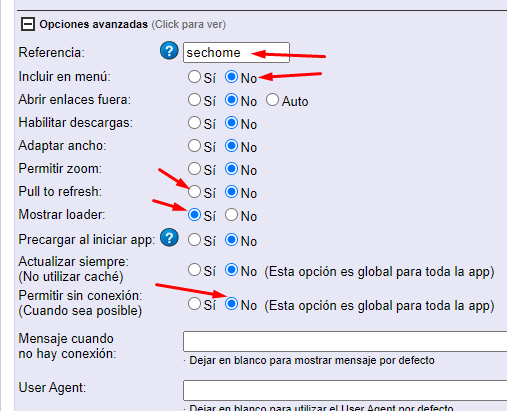
Sección de Todas las Películas
Acceda al panel AppCreator24, pulse el Secciones que se encuentra en la barra lateral izquierda, cree una nueva sección en el cual lo básico que debe tener es la siguiente:
- Agregue un titulo
- Agregue el codigo html
- Agregue una referencia
- Desactive el menu
Para agregar el código de todas las películas, siga estas instrucciones a continuación: Usando el generador TMDB.
Ejecute el Generador TMDB en su navegador favorito, pulse sobre Sección de Película para copiar el código, luego vaya a la AppCreator24 y en la sección creada, Elimine el código predeterminado y coloque el código HTML del Generador, donde tome en cuenta lo siguiente para modificaciones
En el menu debe agregar los enlaces de referencia de cada sección, también coloque el nombre de su aplicación, asi como en la imagen:
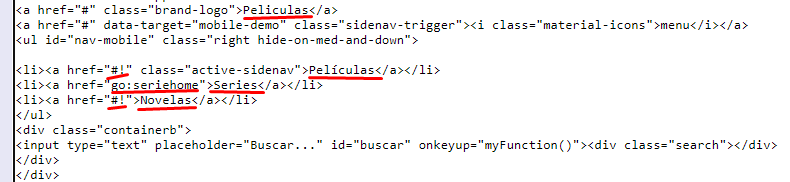
Esta sección se muestra en el menu para dispositivos móviles, debe colocar su enlace de su logo, el nombre de su aplicativo y los enlaces de las referencias de cada sección
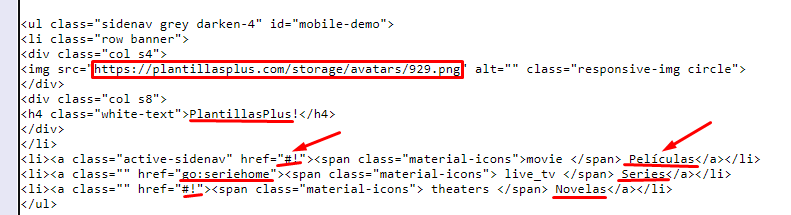
En la lista de Generos ubique el apartado de codigo que se ve en la imagen, aqui agregue mas géneros copiando desde la etiqueta <li> </li> donde el enlace y el nombre deben ser iguales
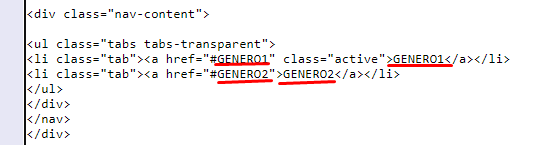
Para agregar las imagenes de las peliculas o series, primero debe crear una sección de generos, por ejemplo GENERO1 luego debe colocar el enlace de la entrada de la pelicula, colocar el enlace de la imagen, colocar un titulo para el buscador y listo, aqui dejo el codigo para aregar mas secciones:
<div class="each-category"> <!--INICIO DE SECCION GENERO1--> <div id="GENERO1" class="row padDrew"> <ul id="busquedas" class="row padDrew"> <li><a href="ENLACE" class="col s4 m3 l2"> <img src="https://image.tmdb.org/t/p/w500//9TFSqghEHrlBMRR63yTx80Orxva.jpg" alt="poster"> <span>Deadpool y Wolverine (2024)</span> </a></li> </ul> </div><!--FIN DE SECCION GENERO1--> </div>
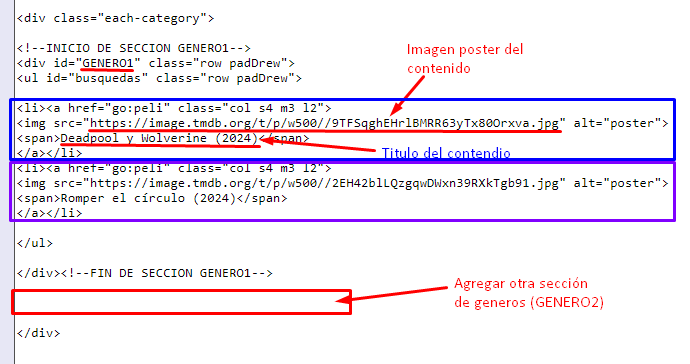
Sección de Todas las Series
Acceda al panel AppCreator24, pulse el Secciones que se encuentra en la barra lateral izquierda, cree una nueva sección en el cual lo básico que debe tener es la siguiente:
- Agregue un titulo
- Agregue el codigo html
- Agregue una referencia
- Desactive el menu
Para agregar el código de todas las películas, siga estas instrucciones a continuación: Usando el generador TMDB.
Ejecute el Generador TMDB en su navegador favorito, pulse sobre Sección de Series para copiar el código, luego vaya a la AppCreator24 y en la sección creada, Elimine el código predeterminado y coloque el código HTML del Generador, donde tome en cuenta lo siguiente para modificaciones
En el menu debe agregar los enlaces de referencia de cada sección, también coloque el nombre de su aplicación, asi como en la imagen:
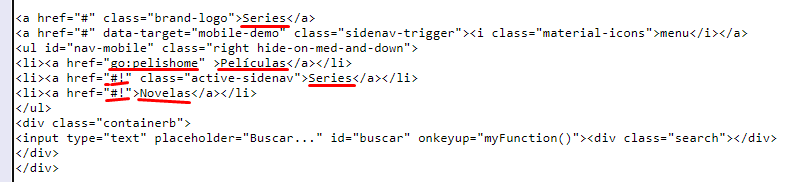
Esta sección se muestra en el menu para dispositivos móviles, debe colocar su enlace de su logo, el nombre de su aplicativo y los enlaces de las referencias de cada sección
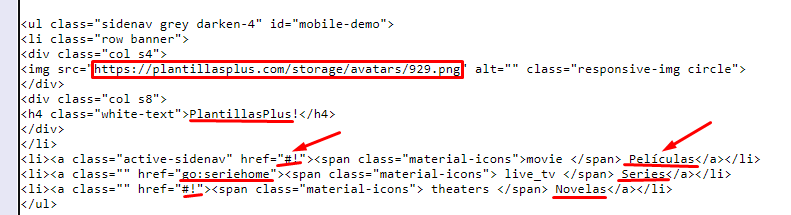
En la lista de Generos ubique el apartado de codigo que se ve en la imagen, aqui agregue mas géneros copiando desde la etiqueta <li> </li> donde el enlace y el nombre deben ser iguales
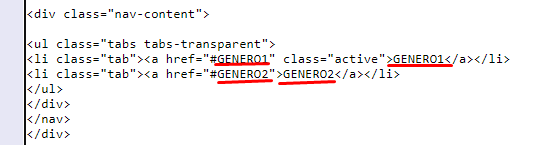
Para agregar las imagenes de las peliculas o series, primero debe crear una sección de generos, por ejemplo GENERO1 luego debe colocar el enlace de la entrada de la serie, colocar el enlace de la imagen, colocar un titulo para el buscador y listo, aqui dejo el codigo para aregar mas secciones:
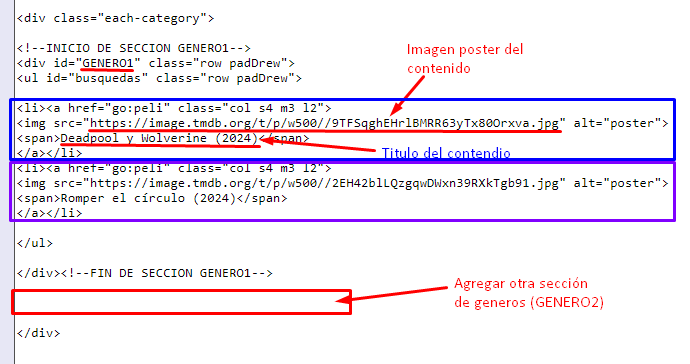
Entrada de Peliculas
Para agregar el código de todas las películas, siga estas instrucciones a continuación: Usando el generador TMDB.
Ejecute el Generador TMDB en su navegador favorito, (se recomienda Google chrome), Luego vaya a https://www.themoviedb.org y seleccione una película, copee el código de la película que lo encontrará en el casillero de la url del sitio

Luego vaya al Generador TMDB, en Tipo active PELICULA, en ID TMDB coloque el código que copeo de la película, finalmente pulse en el botón GENERAR.
Verá en la sección derecha un código HTML generado, copee todo el código y vaya a AppCreator24
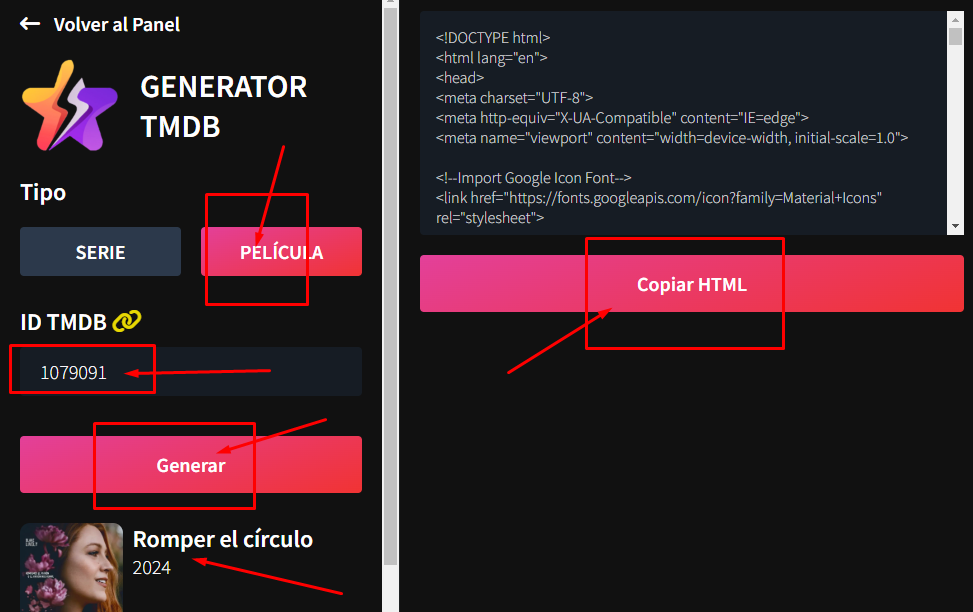
Acceda al panel AppCreator24, pulse el Secciones que se encuentra en la barra lateral izquierda, cree una nueva sección en el cual lo básico que debe tener es la siguiente:
- Agregue un titulo
- Agregue el codigo html
- Agregue una referencia
- Desactive el menu
En la sección de codigo html, elimine el codigo predeterminado y reemplace por el nuevo, donde simplemente aqui debe agregar los enlaces embed en el reproductor y en el trailer, aqui te dejo algunas indicaciones:
Ubique estos códigos lo cual corresponden al reproductor y del trailer de la pelicula
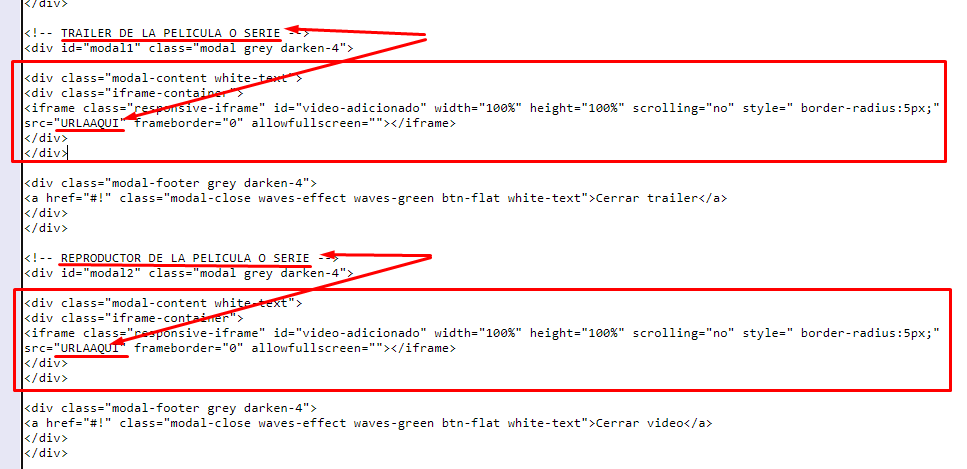
Entrada de Series
Para agregar el código de todas las películas, siga estas instrucciones a continuación: Usando el generador TMDB.
Ejecute el Generador TMDB en su navegador favorito, (se recomienda Google chrome), Luego vaya a https://www.themoviedb.org y seleccione una película, copee el código de la película que lo encontrará en el casillero de la url del sitio

Luego vaya al Generador TMDB, en Tipo active SERIE, en ID TMDB coloque el código que copeo de la serie, finalmente pulse en el botón GENERAR.
Verá en la sección derecha un código HTML generado, la primera seccion es el codigo para la entrada de la serie, la segunda sección es para las temporadas, copee todo el código y vaya a AppCreator24
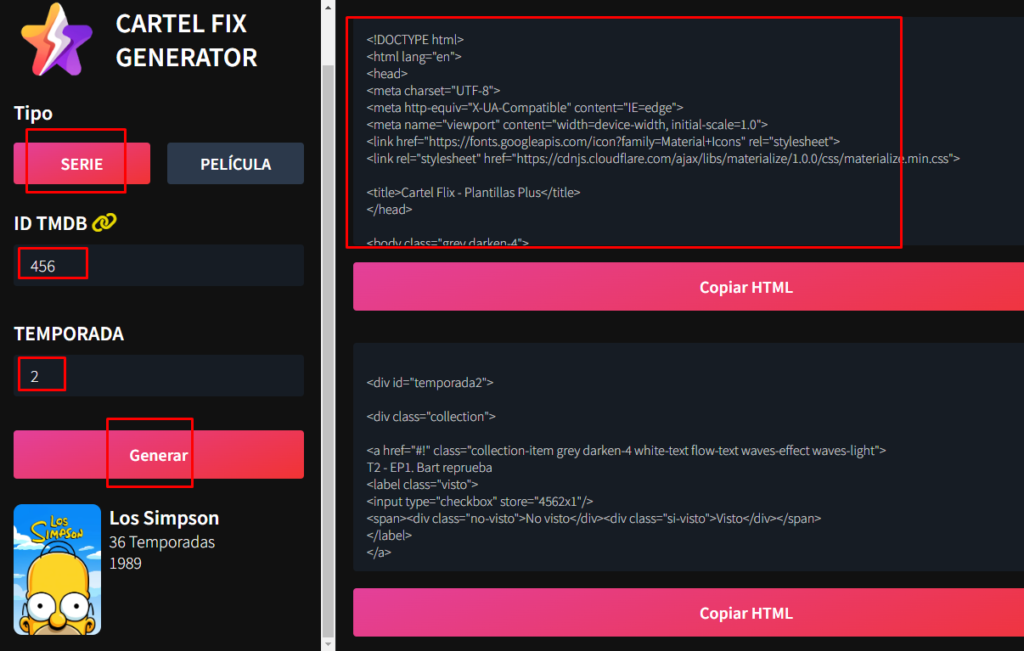
Acceda al panel AppCreator24, pulse el Secciones que se encuentra en la barra lateral izquierda, cree una nueva sección en el cual lo básico que debe tener es la siguiente:
- Agregue un titulo
- Agregue el codigo html
- Agregue una referencia
- Desactive el menu
En la sección de codigo html, elimine el codigo predeterminado y reemplace por el nuevo
Ubique estos códigos lo cual corresponden al enlace de la temporada de la serie, donde debe colocar la referencia de la sección de la temporada correspondiente
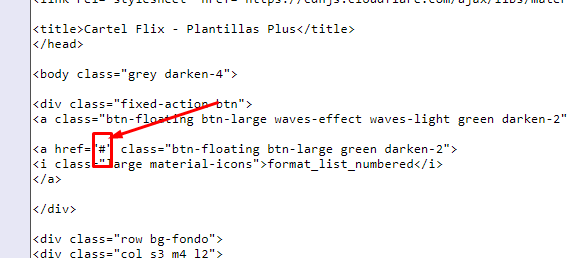
Anuncio para la Aplicación
En esta sección puede colocar anuncios para la aplicación, donde simplemente deberá pegar su código de Admob, Appnext y otros que se pueden ver en la imagen, dependiendo del modelo de publicidad, ya sea Banner, Intersticial u otros.
- La mejor página para publicidad de aplicaciones: créate una cuenta pulsando aquí

Descargar Aplicación
Después que ya hayamos creado y diseñado nuestra App, podemos descargarlo, para ello pulsamos en la opcion Descargar App en la parte izquierda, donde nos llevara a otra ventana, donde simplemente pulsando el boton Descargar o escaneando el codigo QR que se encuentra al costado, y asi ya podemos usar y compartir con nuestros amigos nuestra aplicación de películas de forma gratuita.
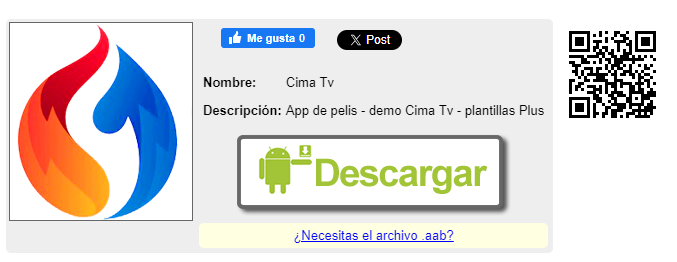



Deja una respuesta